Cv. 1 – Sklad – práce v tabulce, jednoduché vzorce
Vytvořte tabulku podle vzoru, nevyplněné buňky vypočítejte pomocí automatických vzorců.
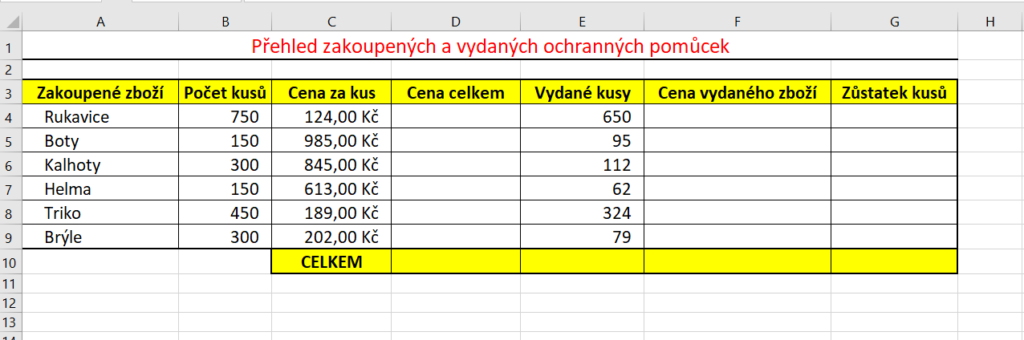
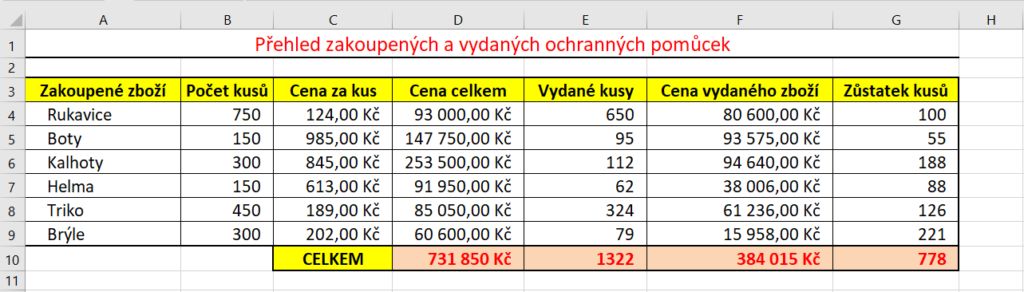
Cv. 2 – Evidence odpadu – práce v tabulce, jednoduché vzorce
V prostředí tabulkového editoru Excel vytvořte následující tabulku. Za jméno, příjmení a třídu dosaďte vlastní hodnoty. Pracujte v online prostředí ExcelOnline, soubor uložte a odevzdejte do Zadání na Teams.
Pomocí automatických vzorů vypočítejte hodnoty v buňkách E7, F7, G7.
Nápověda: Hodnota v buňce E7 se vypočítá =E2+E3+E4+E5+E6
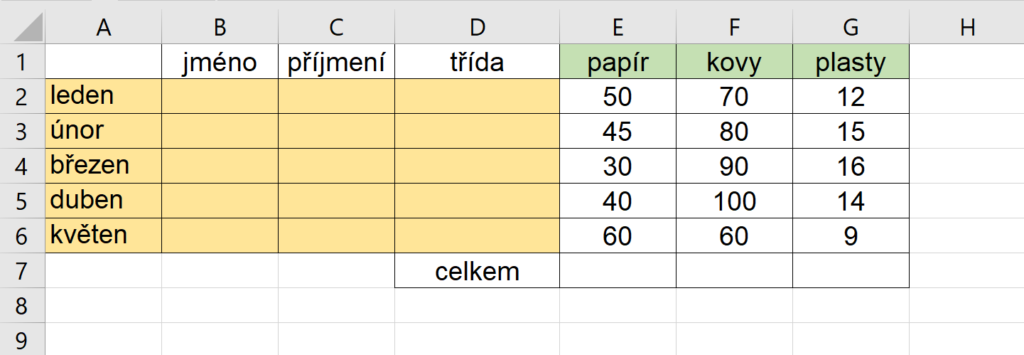
Cv. 3 – Sklad knih – práce v tabulce, jednoduché vzorce-SUMA, PRŮMĚR, POČET
V prostředí tabulkového editoru Excel vytvořte následující tabulku. Do tabulky dopište další knihy do celkového počtu 8. Pracujte v prostředí tabulkového editoru Excel, soubor uložte a odevzdejte.
Všude kde to jde, zapisujte automatické vzorce, například SUMA, PRŮMĚR, POČET.
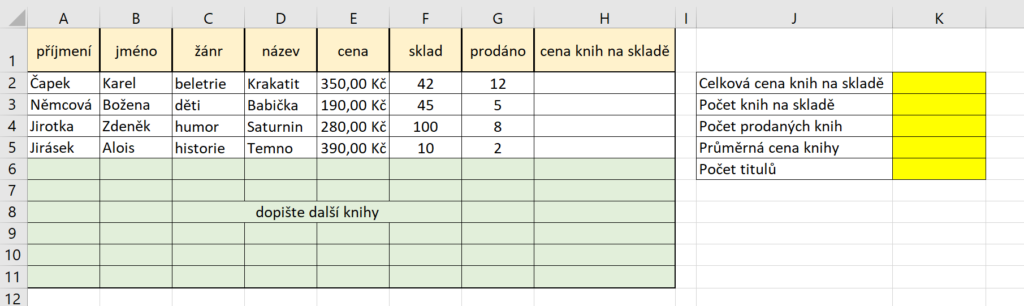
Doplňkové úkoly
- Vytvořte sloupcový graf, ze kterého bude zřejmé, jaký je počet jednotlivých titulů ve skladu.
- Vytvořte graf, ze kterého bude zřejmé, kolik knih se prodalo.
Cv. 4 – Sklad videopříslušenství – práce v tabulce, jednoduché vzorce – SUMA, PRŮMĚR, POČET, COUNTIF, SUMIFS
V prostředí tabulkového editoru ( například Excel) vytvořte následující tabulku. Do tabulky dopište můžete dopsat další položky. Pracujte v prostředí tabulkového editoru Excel, soubor uložte a odevzdejte.
Zdrojový soubor je možné stáhnout ZDE
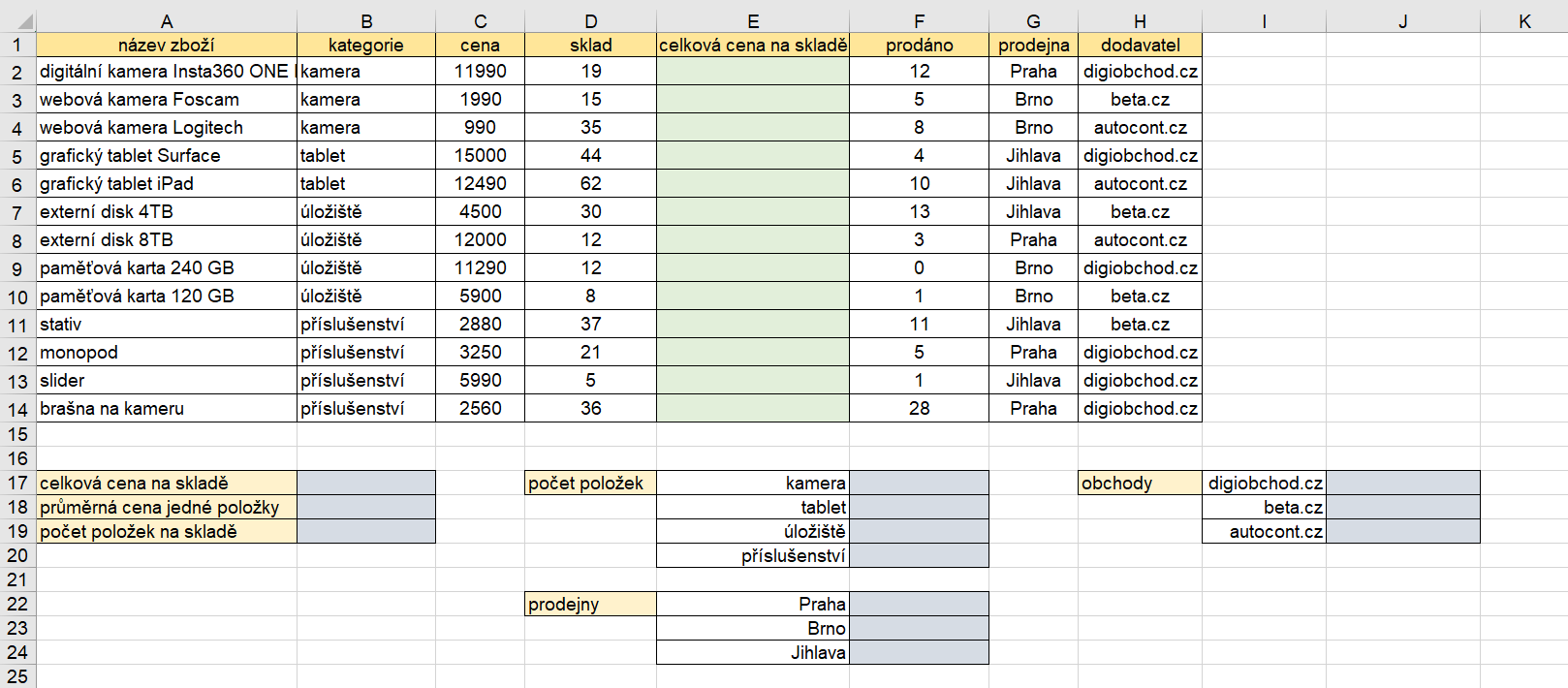
Cv. 5 – Jednoduché výpočty v tabulce
V prostředí tabulkového editoru ( například Excel) vytvořte následující tabulku. Do tabulky dopište vzorce, které budou počítat jednotlivé buňky.
Tabulku bez vzorců si můžete stáhnout ZDE.
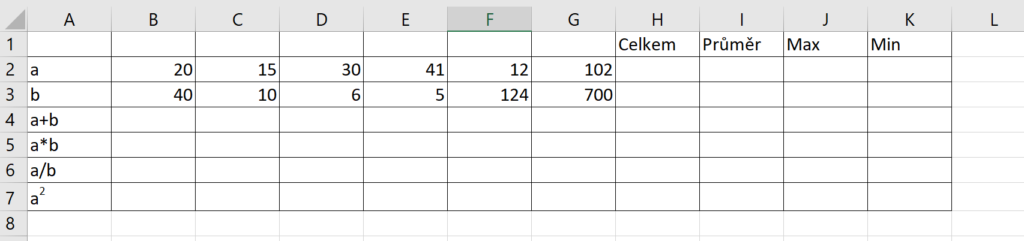
Cv. 6 – Vybavení kanceláře
V prostředí tabulkového editoru vypočítejte následující tabulku vybavení kanceláře. Zdrojový soubor si můžete stáhnout ZDE.
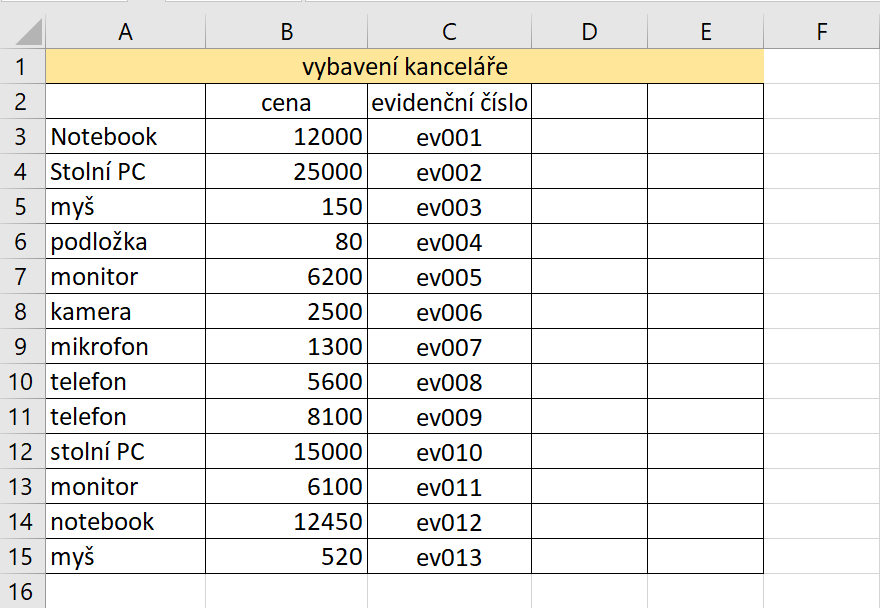
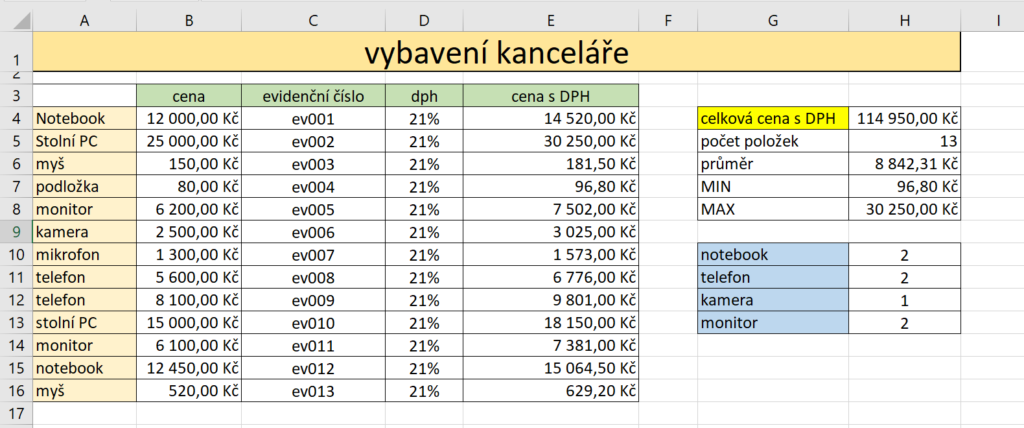
Cv. 7 – Analýza prodeje kancelářského papíru
Vytvořte (stáhněte) si vzorový soubor analýzy prodeje kancelářského papíru. Vypočítejte spotřební daň jednoho balení, celkovou cenu s daní a tržby. V komentářích v tabulce máte nápovědu pro výpočet.
Dále vypočítejte součty, minima, maxima a počty ve všech tabulkách, kde toto dává smysl. Využívejte automatických vzorců a funkcí!
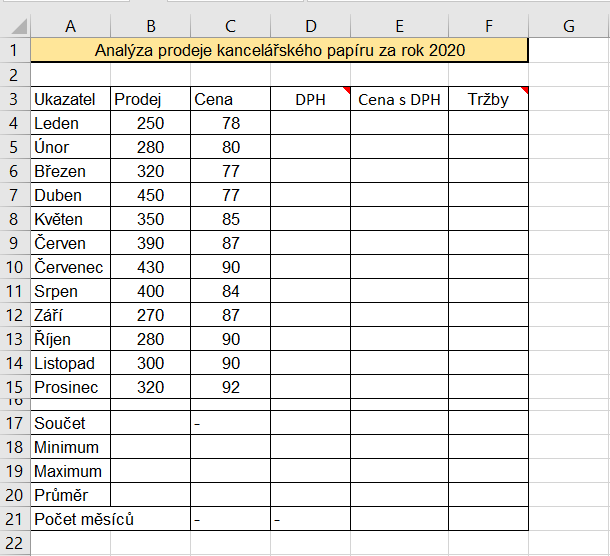
Zdrojový soubor si můžete stáhnout ZDE
Cv. 8 – Autobazar
Stáhněte si vzorový soubor bazar.xlsx autobazaru. V tabulce zjistěte následující:
- celkovou cenu automobilů na skladě
- automobil s nejvíce a nejméně najetými km
- počet automobilů značky Škoda
- počet automobilů bílé barvy
- vytvořte graf z pomocné tabulky, kde zjistíte počet automobilů Škoda, Fiat, Ford, Toyota, Mazda
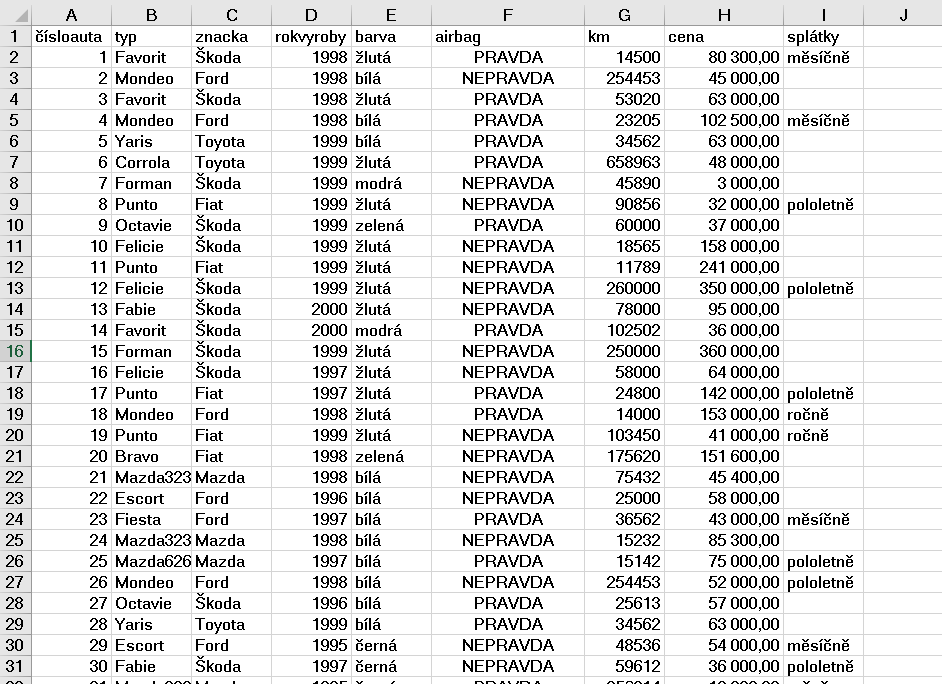
Soubor bazar.xlsx si můžete stáhnout zde
Cv. 9 – Internetové prohlížeče
Vaším úkolem bude zjistit používání jednotlivých internetových prohlížečů, zpracovat statistiku do jednoduché tabulky a vytvořit graf. Využijte https://gs.statcounter.com/
Cv. 10 – Státy a jich obyvatelé
Vytvořte tabulku podle vzoru. V prvním sloupci budou vybrané státy Evropy – minimálně 8, ve sloupci B pak bude uveden počet obyvatel státu (vyhledejte s pomocí internetu). Na další list vypracujete sloupcový graf z této tabulky. Graf nazvěte „Obyvatelstvo států Evropy“.
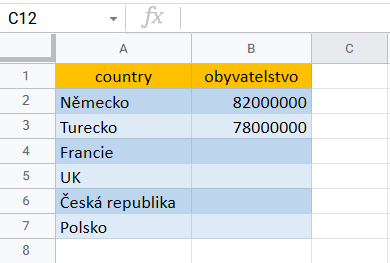
Cv. 11 – Filtrování dat v tabulce
Stáhněte si soubor skola.xls, který obsahuje vymyšlená data žáků školy.
Ve staženém souboru pomocí filtrování zjistěte následující údaje. Vše zapisujte do tabulky na novém listu, který pojmenujete „FILTR“. Tabulku odevzdejte.
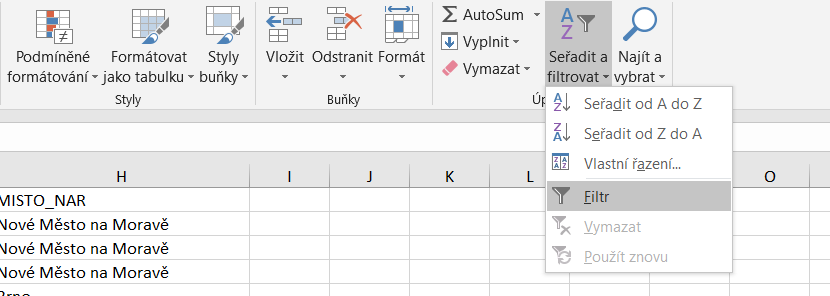
- celkový počet záznamů
- celkový počet mužů
- celkový počet žáků se jménem „Matěj“
- celkový počet žáků s narozením v roce 2006
- celkový počet žáků s místem narození „Nové Město na Moravě“
- celkový počet žáků s evidenčním číslem větším než 300
Cv. 11.1 – Filtrování dat v tabulce
Pomocí filtrování v prostředí MS Excel, zjistěte z přiloženého souboru následující údaje:
- Kolik žen je v tabulce – zkopírujte a vložte na nový list tabulky s názvem „ženy“
- Kolik žen starších 50 let je v tabulce – zkopírujte a vložte na nový list tabulky s názvem „ženy50“
- Kolik mužů má libovolné auto „Audi“? – zkopírujte a vložte na nový list tabulky s názvem „Audi“
- Kolik mužů má město Prahu? – zkopírujte a vložte na nový list tabulky s názvem „Praha“.
- Kolik máme v tabulce žen se jménem „Marta“? – zkopírujte a vložte na nový list tabulky s názvem „Marta“.
Pomocí „podmíněného formátování“ vyznačte všechny záznamy, kde věk je mezi 20-40.
Tabulku odevzdejte v prostředí Teams
Stáhněte si soubor 05_filtrovani_razeni_dat, který obsahuje vymyšlená data.
Cv. 12 – Knihovna a automatické vzorce
Stáhněte si soubor knihy_def.xlsx, který obsahuje data o knihách. V souboru pomocí automatických vzorců(nikoliv pomocí filtrů) spočítejte:
- Počet knih na skladě.
- Počet knih pro děti(počet titulů).
- Kolik se celkově prodalo knih.
- Jaká je průměrná cena jedné knihy
Vytvořte graf, který bude znázorňovat počty knih podle žánrů. Z grafu tedy bude možné vyčíst, kolik je beletrií, kolik je knih pro děti, kolik je knih o počítačích a podobně.
Vše odevzdejte.
Cv. 13 – Vlastní návrh tabulky
Vyberte si jeden z následujících bodů a navrhněte tabulku v prostředí tabulkového editoru. Vždy si ujasněte k čemu tabulka bude sloužit, případně kdo ji bude využívat. Tabulku jednoduše naformátujte a vložte 3 záznamy.
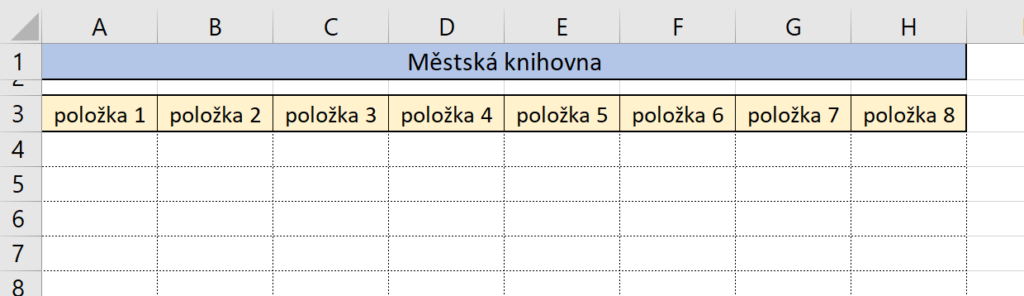
- městská knihovna – evidence knih
- atletické závody
- eshop se sportovním zbožím
- autobazar
- evidence žáků základní školy
- evidence psů
- registrace na očkování
- evidence majetku ve firmě(škole, úřadu)
- registrace na školení
- eshop s elektronikou
- evidence úklidu společných prostor v bytovém domě
- evidence půjčovny notebooků ve škole
- registrace na webinář
- tabulka osobních financí
Cv. 14 – Tabulka mobilních telefonů
V prostředí online verze tabulkového editoru (například Excel) vytvořte jednoduchou tabulku, kterou následně nasdílíte svým spolužákům. Z dat, která Vám žáci do tabulky vyplní, vypočítejte pomocí automatických vzorců podstatné výstupy.
Jako vzor Vám může sloužit online tabulka, která byla vytvořena ve skupině 8. ročníku a která obsahuje jednoduchá data o mobilních telefonech žáků.
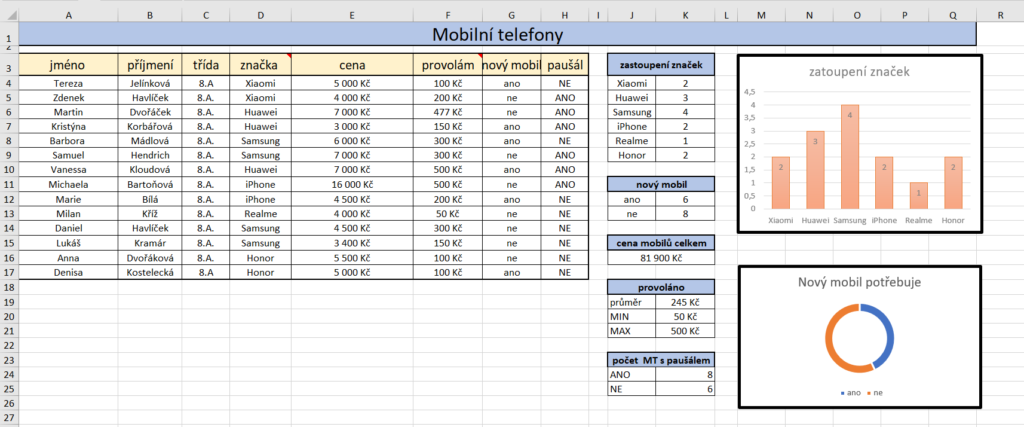
Cv. 15 – Tabulka nábytek
Stáhněte si zdrojový soubor ZDE.
Vaším úkolem bude vypočítat pomocí automatických vzorců v tabulkovém editoru zdrojovou tabulku. Nápovědu najdete v komentářích v jednotlivých buňkách tabulky.
Tabulku vypočítejte a naformátujte podle vzoru.
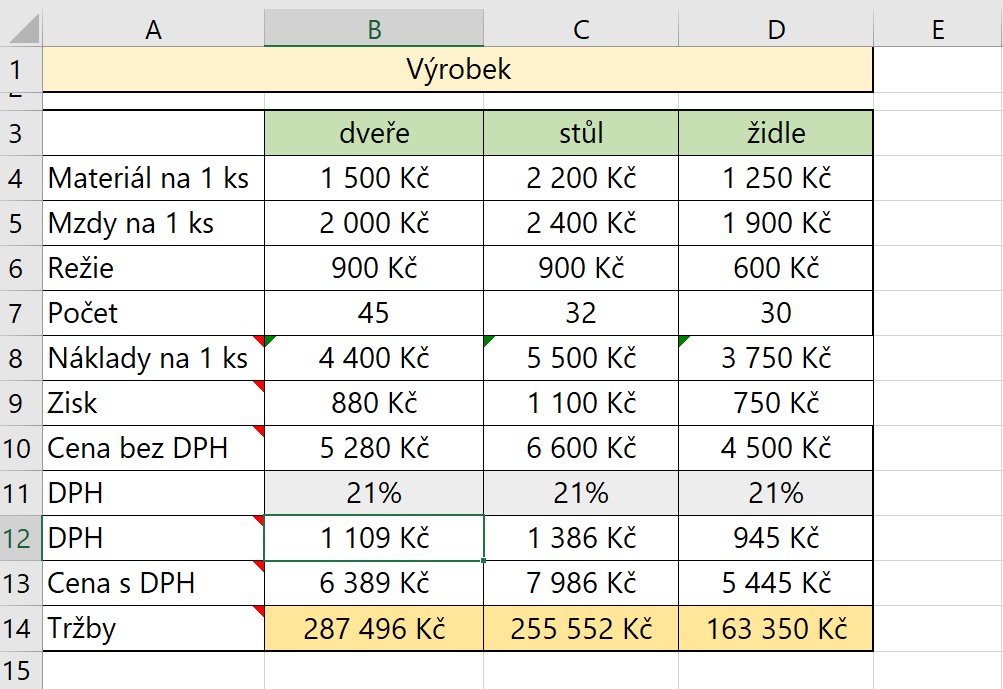
Cv. 16 – Jednoduché výpočty v tabulce
Vytvořte tabulku mzdy zaměstnanců podle vzoru, naformátujte a vypočítejte pomocí automatických vzorců (buňky se žlutým pozadím).
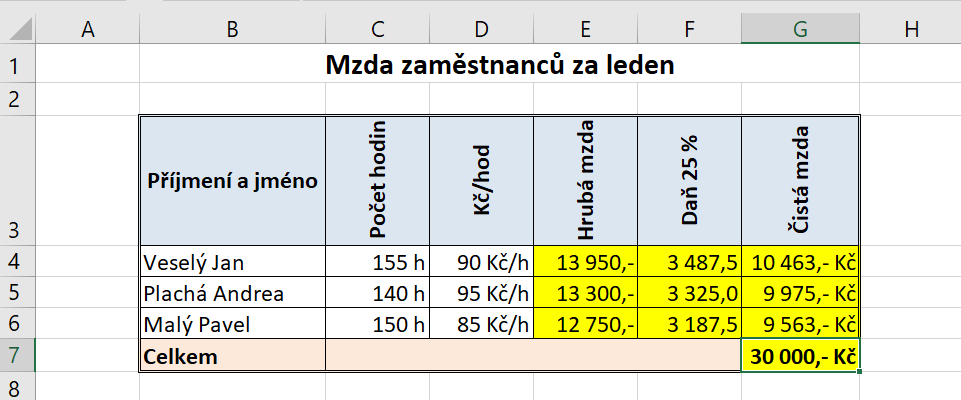
Tabulku spotřeby benzínu natural 95 vytvořte podle druhého vzoru. Buňky se žlutým pozadím vypočítejte pomocí automatických vzorců. Poté tabulku nakopírujte pod vytvořenou tabulku a přepočítejte podle aktuální ceny benzínu (32,16 Kč). Vytvořte graf značek aut a ceny (sloupec E).
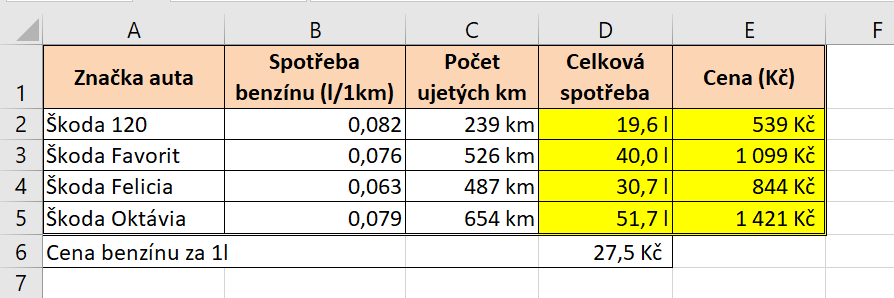
Cv. 17 – Funkce v tabulce
Máte tabulku zaměstnanců podle vzoru. Vaším úkolem je použít funkci Excel, která podle zadaného čísla zaměstnance, zapíše automaticky jeho příjmení. Jakou funkci použijete?